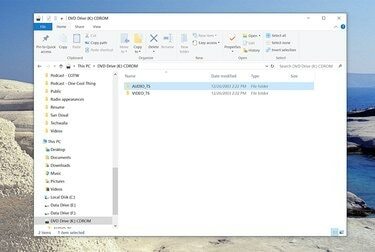
Zasluga slike: Dave Johnson/Techwalla
ISO datoteka je "slika" CD-a ili DVD-a - ISO datoteku možete zamisliti kao sadržaj diska sveden na jednu datoteku. S odgovarajućim softverom možete pretvoriti ISO datoteku u disk ili barem čitati i koristiti njezine pojedinačne datoteke.
Dok starije verzije sustava Windows ne mogu čitati sadržaj ili pokrenuti ISO datoteku izvorno, ako jeste Windows 7/8/10, u puno ste boljoj formi jer je mogućnost rada s ISO datotekama sada integrirana u OS.
Video dana
Bez obzira koju verziju sustava Windows imate, postoje tri opcije: Možete koristiti ISO za stvaranje diska; možete izdvojiti sadržaj ISO-a i koristiti te datoteke kao disk; ili također možete "montirati" ISO datoteku kao virtualni pogon, tako da se ponaša kao CD ili DVD na vašem računalu.
Ovdje je pregled triju metoda:
1. Montirajte ISO kao virtualni pogon
Moguće je montirati ISO datoteku tako da se ponaša kao DVD pogon. Ovo može biti korisno za instalaciju velikih aplikacija koje su dostavljene na ISO-u - ali imajte na umu da ovaj pristup ne možete koristiti za instaliranje operacijskog sustava kao što je sam Windows.
Da biste to učinili s novom verzijom sustava Windows (Windows 7 ili noviji), samo pronađite ISO datoteku i dvaput je kliknite. Pojavit će se kao običan pogon s vlastitim slovom pogona u Windows Exploreru.
Za starije verzije sustava Windows, htjet ćete instalirati i koristiti program dizajniran za tu svrhu. Postoji mnogo izbora, ali mi preporučujemo WinCDEmu, Virtualni CloneDrive, ili Pismo File Mount Audit Package.
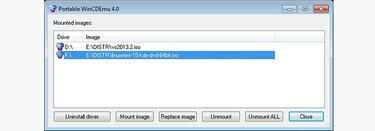
Svi ovi programi su besplatni i jednostavni za korištenje; uglavnom, jednostavno trebate dvaput kliknuti ISO da biste ga montirali kao virtualni pogon, gdje će se zatim pojaviti u Windows Exploreru kao pogon koji možete istraživati i koristiti kao i svaki drugi pogon.
2. Ekstrahirajte datoteke iz ISO-a
Bez obzira na to kako montirate ISO datoteku, nakon što je dovršena, možete pristupiti pojedinačnim ISO datotekama putem Windows Explorera - možete ih kopirati na svoje računalo ili pokrenuti programe na uobičajen način.
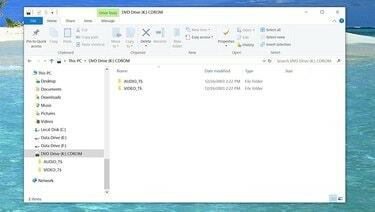
Zasluga slike: Dave Johnson/Techwalla
Ako ne želite montirati ISO kao virtualni pogon, dostupni su i programi koje možete koristiti za "provirivanje" unutar ISO-a i izdvajanje određenih datoteka. Možete koristiti program poput Winrar, na primjer, upravo za tu svrhu.
2. Snimite stvarni DVD iz ISO datoteke
Ako svoju ISO datoteku trebate pretvoriti u stvarni CD ili DVD disk (npr. ako trebate izvesti instalaciju operativnog sustava na više računala, a ovo je najprikladniji pristup), trebat će vam i DVD-R (ili CD-R) pogon, prazan medij za stvaranje diska i odgovarajući program koji može snimiti disk iz ISO.
To možete učiniti automatski sa sustavom Windows 7 ili novijim; Desnom tipkom miša kliknite ISO datoteku i odaberite je snimiti iz kontekstnog izbornika i dovršite čarobnjak za snimanje slika nakon što se pojavi.
Ako imate stariju verziju sustava Windows, možete koristiti program poput Besplatni ISO plamenik ili Active@ ISO plamenik. Također je vjerojatno da je s vašim CD-R ili DVD-R pogonom isporučen odgovarajući program.



